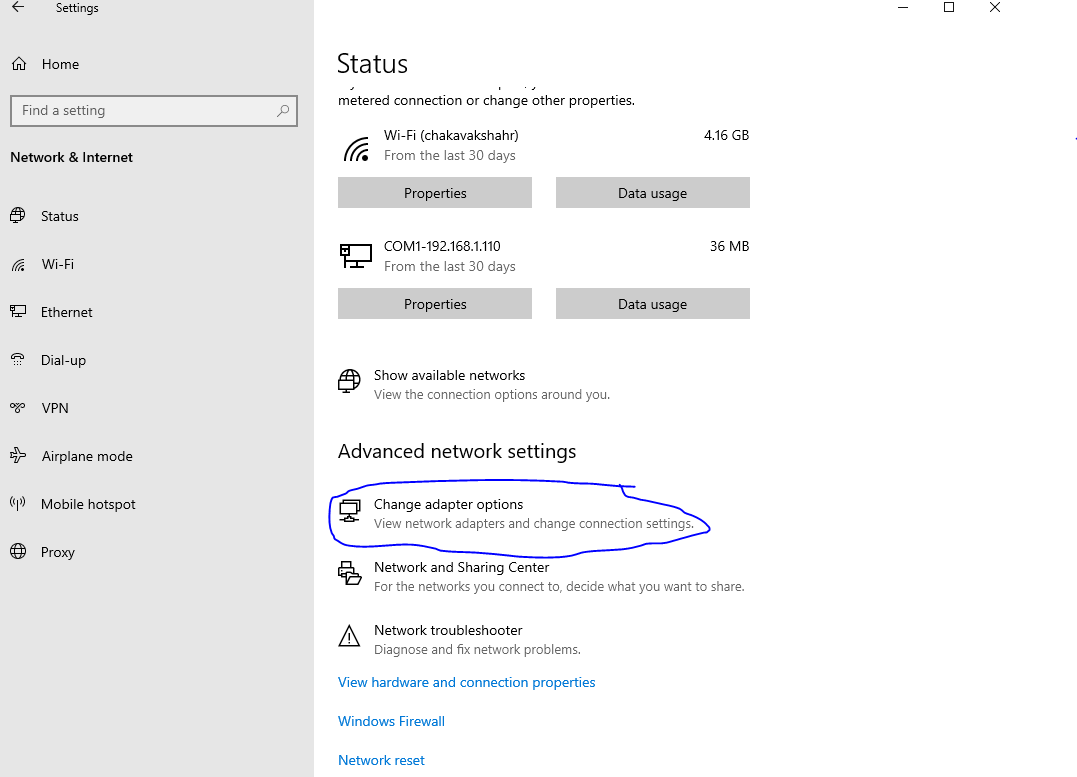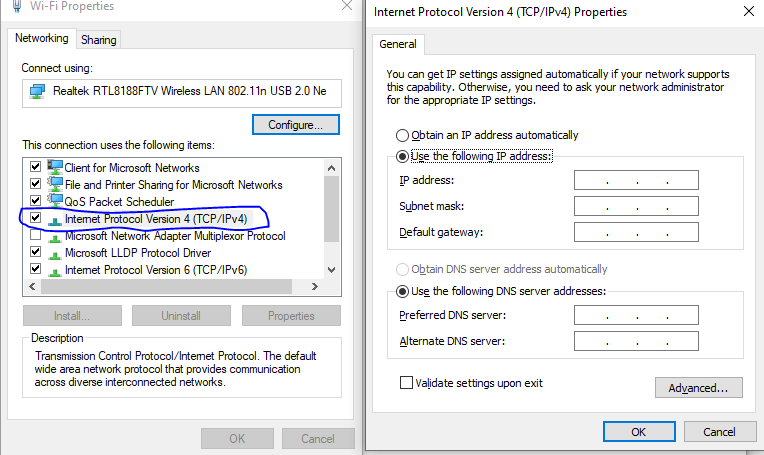چرا لپ تاپ به اینترنت وصل نمیشود؟
این روزها استفاده از لپ تاپ در انجام امور کاری و حتی عادی به امری رایج تبدیل شده و کاربران دستگاه خود را به اینترنت متصل کرده و نیازهای خود را از این طریق برطرف و به کارهای خود میرسند. تصور کنید که در حین انجام کار، اتصال سیستم به اینترنت قطع شده و دیگر متصل نمیشود. بدیهی است که در این شرایط نگران شده و به دنبال یافتن روشهای حل مشکل هستید. در این مقاله قصد داریم راهحلهای حل مشکل عدم اتصال لپ تاپ به اینترنت را بررسی کرده و برای شما بیان کنیم.
دلایل عدم اتصال لپ تاپ به اینترنت
لپ تاپ به دلایل مختلفی مانند مانند آسیب دیدگی کابل مودم، مسدود شدن مسیر توسط آنتی ویروس و فایروال، نصب نبودن یا نصب آپدیدت خراب درایور شبکه و حتی شرکت ارائه دهنده خدمات اینترنت و غیره ممکن است به اینترنت متصل نمیشود. در مواردی کم خرابی سخت افزاری داخلی سیستم یا مودم یا روتر منجر به این نقص میشود.
بروز رسانی آداپتور شبکه
گاهی اوقات عدم اتصال اینترنت به کامپیوتر، به خاطر ناسازگاری نسخه فعلی درایور آداپتور شبکه به وجود میآید. برای آپدیت آن در بخش جستجو کلمه Device Manger را تایپ کرده و در پنجره باز شده Network Adapter را انتخاب و بر روی آن کلیک راست کنید. و سپس مراحل زیر را ادامه دهید.
Update Driver Software >> Search automatically for updated driver software
بعد از عمل بروزرسانی، دستگاه راهاندازی مجدد کنید تا درایور جدید فعال شود.
استفاده از network troubleshooter
یکی دیگر از روشهای رفع ایراد عدم اتصال اینترنت، استفاده از Network troubleshooter در ویندوز است. در نوار جستجو این عبارت را سرچ نموده و سپس گزینه Indentify و repair network problems را بزنید. چنانچه مشکل حل نشد، از روشهای بعدی کمک بگیرید.
بررسی وضعیت ISP
برخی اوقات سرویسهای شرکت ارائه دهنده اینترنت دچار اختلال میشود، این موضوع به ندرت پیش میآید ولی برای اطمینان، با استفاده از دیتا موبایل، وضعیت سرویس مورد نظر را بررسی یا با آنها تماس گرفته تا مشکل شما را حل کنند.
بررسی اتصال مودم
شما میتوانید اتصالات مودم را در صورت قطعی آن بررسی کنید. اگر این مشکل رخ داده باشد، پیشنهاد میکنیم، کابلها را به دقت دیده و اگر نیاز به تعویض دارد، یک کابل جدید تهیه کنید.
چک کردن خط تلفن
بعضی اوقات قطعی خط تلفن باعث وصل نشدن اینترنت میشود، اگر لپ تاپ شما به شبکه وصل نمیشود. یکبار خط تلفن را بررسی کرده و در صورت قطعی، با مخابرات تماس گرفته و مشکل را با آنها در میان بگذارید.
ریبوت کردن مودم یا روتر
قدم بعدی ریبوت کردن مودم است، برای این کار دستگاه را از برق کشیده و به مدت 2 دقیقه خاموش بماند. سپس مجدداً دستگاه را به پریز وصل کرده تا راهاندازی شود.
رستارت کردن لپ تاپ
ریستارت کردن لپ تاپ سادهترین روش ممکن برای حل مشکل است، اگر خوش شانس باشید، با راهاندازی مجدد دستگاه، مشکل وصل نشدن اینترنت حل می شود.
بررسی آدرس IP
بررسی IP یکی از روشهای کاربردی جهت تشخیص وضعیت شبکهای است که از معتبر بودن آی پی دستگاهتان اطمینان حاصل کنید. رورتر هنگام اتصال به سیستم یک IP به آنها تخصیص میدهد. چنانچه آدرس آی پی رایانه شما درست نباشد، منجر به خطای No internet access میگردد.
برای این کار نخست بر روی آیکن شبکه کلیک راست کرده و گزینه Open Network & Internet Setting را انتخاب کنید، سپس با کلیک بر روی Change adapter options نوع اتصالی که استفاده میکنید را دابل کلیک نمایید.
در قدم بعدی Properties را بزنید و در لیست باز شده Internet Protocol Version 4 را پیدا کرده و روی آن دوبار کلیک کنید. گزینه use the following IP address را زده و آی پی را به صورت دستی وارد کنید. در نهایت OK را زده تا ذخیره شوند.